重装系统win8 64教程
- 分类:教程 回答于: 2016年12月11日 00:00:00
电脑系统使用久了以后,电脑会出现各种问题,那么这时候就得进行重装系统win8 64,重装win8系统可以免去整理C盘碎片的麻烦,清理C盘多余的垃圾文件,清理注册表中过多的临时键值或残留键值,所以下面就让我告诉你们重装系统win8 64教程。
1、怎么重装win8系统的方法:
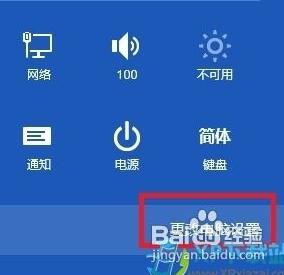
2、点选Charm条-更改电脑设置
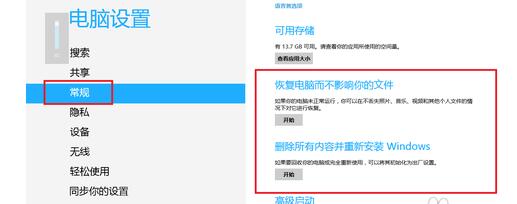
3、进入“常规”恢复Win8系统,恢复系统(Refresh):如果你的电脑不能正常运行,这项功能可以在用不不丢失照片、音乐、视频和其他个人文件的情况下对Win8进行恢复。也就是说,系统会保留用户的文件、个性化设置以及Metro应用的情况下,并重新安装Windows系统。
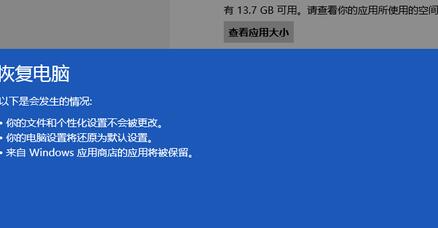
4、恢复电脑
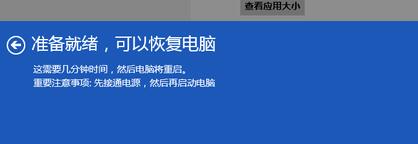
5、点击恢复即重新安装Win8系统,重新安装系统(Reset):这项功能会删除所有个人数据、应用和设置,并重新安装Windows,原理类似于安卓的“刷机”。,如果你想卖掉电脑或借给别人使用,那么可以用这项功能来将Win8设备初始化为出厂设置。
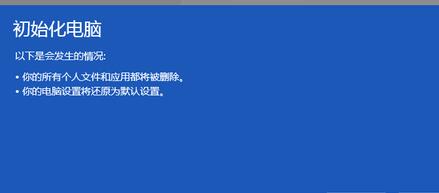
6、初始化电脑,完全清理驱动器,需要注意的是,在初始化过程中,系统会提示“是否完全清理驱动器?”如果用户电脑中有隐私内容的话,完全清理是一个不错的选择。
以上就是小编给你们介绍的重装系统win8 64教程了,随着电脑在我国的普及率越来越高,人们对电脑的依赖也就越来越高,但是很多人却对电脑维修或维护一窍不通。比如电脑突然崩溃了,无法正常启动,必须通过重装win8系统才能解决。你学会了吗?学会了,赶紧分享给你身边的朋友吧!
 有用
26
有用
26


 小白系统
小白系统


 1000
1000 1000
1000 1000
1000 1000
1000 1000
1000 1000
1000 1000
1000 1000
1000 1000
1000 1000
1000猜您喜欢
- gpuz怎么看显卡算力的操作教程..2021/09/22
- 电脑系统怎么重装软件2022/10/22
- 一键重装系统win7重启后没反应怎么办?..2016/11/20
- win7 32位英文版语言包安装教程..2016/10/29
- 笔记本电脑重装系统详细教程..2022/10/25
- 黑鲨一键重装系统官网工具下载使用方..2023/05/11
相关推荐
- 0x7fffffff是什么意思的详细介绍..2021/11/16
- netcfg.hlp文件丢失2015/07/08
- 一键重装系统那个激活怎么用啊..2016/11/13
- 杏雨梨云u盘系统安装教程2016/11/07
- 文件删除与彻底删除文件的操作方法..2019/08/20
- 教你笔记本重装系统步骤2020/07/07

















